Instagram har vokst i popularitet siden debuten i 2010, og brukere har en tendens til å elske Instagrams fokus på å kommunisere via bilder og videoer. Appen er optimalisert for mobile enheter, noe som gjør den til den perfekte sosiale medieplattformen for dagens teknologialder. Det har aldri vært enklere å ta og dele bilder av høy kvalitet.
Instagram har gradvis lagt til flere funksjoner ettersom brukere etterspør flere og flere måter å kommunisere med venner og følgere på. Imidlertid fortsetter Instagram å begrense de samme funksjonene, og krever at brukerne hopper gjennom bøyler for å oppnå målene sine. Et slikt mål er lengre videoer.
Lengden på Instagram-videoer
Med bruken av Instagram med fokus på videoer for å konkurrere med TikTok og YouTube, kan brukere ta videoer, dele dem på profilen sin, sende dem via direktemelding og legge dem ut i historien deres. Disse videoene kommer imidlertid med tidsbegrensninger.
- Instagram Live kan vare opptil fire timer (tidligere én time).
- Instagram-historier kan vare i opptil 15 sekunder.
- Instagram-videoer på feeden din (tidligere IGTV og feed-innlegg frem til oktober 2021) kan vare i opptil 60 minutter.
- Instagram-ruller kan vare i opptil 90 sekunder (tidligere 60 sekunder).
Selvfølgelig kan dette være irriterende når du vil dele noe som ikke passer innenfor disse tidsbegrensningene.
Så hvordan kommer du rundt Instagrams videogrenser? Det er noen få metoder for å få de lengre videoene dine opp på Instagram der de hører hjemme! Det starter med å bestemme hvilket alternativ som er best. Du kan ikke gjøre Reels, Live eller Videos lengre enn den forhåndsinnstilte grensen, men du kan få Stories til å «vises» lenger.
Hvis du har en forhåndsinnspilt video som passer innenfor tidsbegrensningene til Reels (nå 90 sekunder mot 60), er det best å publisere den der slik at hele videoen blir sett. Men hvis du trenger å bruke Instagram Stories, kan den overlappe og vises som én (opptil 100 klipp på 15 sekunder hver med en liten, nesten umerkelig pause mellom dem), noe som gir deg god tid til å bruke den på 24- times varighet.
Hvordan legge ut lengre Instagram-historier-videoer
Opplasting av videoer på Instagram Stories har en grense på 15 sekunder per klipp. Hvis videoen din overlapper denne grensen, kutter IG den i 15-sekunders segmenter (opptil 60 sekunder totalt). Det beste alternativet er å bruke en tredjepartsapp for å trimme videoene dine før du laster dem opp, slik at du kan klippe lengre videoer som overlapper grensen på 60 sekunder. På denne måten spilles den automatisk av slik du vil, og spesifiserer varigheten for hvert klipp i stedet for trinnene på 15 sekunder.
Du kan klippe det første segmentet etter 10 sekunder, etterfulgt av 15 for det andre klippet, og deretter fortsette utover 60 sekunder for å gjøre IG Story lengre. Som bekreftet på Mashable, den maksimalt antall historier (segmenter) per dag er 100 .
Selv om Instagram begrenser historien din til totalt 60 sekunder, kan du fortsette å legge til flere klipp/segmenter for å gjøre den så lenge du trenger – opp til grensen på 100 historier. Instagram spiller automatisk hver brikke, den ene etter den andre, med nesten sømløs presisjon.
Merk: Hvis du opplever uskarpe videoer eller merkelige overganger mellom hvert klipp, kan det være internetthastigheten din på opplastingstidspunktet, eller Instagram trenger mer tid til å fullføre publiseringsprosessen. Da vi forsøkte å dele en lang video og laste den opp i segmenter ved hjelp av en tredjepartsapp, ble overgangene mellom klipp uklare et sekund. Senere forsvant uskarpheten, og IG viste en rimelig jevn overgang.
Her er metodene som er tilgjengelige for å gjøre Instagram Stories lengre.
#1 Last opp den lange videoen din direkte til Instagram-historier
Den raskeste måten å laste opp en lengre video til Instagram Stories er å legge den direkte til appen. Husk at Instagram bruker bare de første 60 sekundene og kutter segmentene i trinn på 15 sekunder . Derfor blir bare det første minuttet av videoen din publisert, noe som ofte er uønsket.
hvorfor er dataskjermen min gul
Gå inn på Instagram og legg til den lange videoen i historien din. IG lager automatisk klipp på 15 sekunder og fortsetter i opptil 1 minutt totalt. Resten av videoen blir klippet.
Merk: Dette alternativet fungerer kanskje ikke for noen brukere. Da vi prøvde det 18. juni 2022, fikk vi stadig en feilmelding etter å ha lastet opp det første 15-sekunders klippet. Det ville ikke fortsette til neste.
#2. Bruk flere klipp for å lage lengre Instagram-historier
Den beste og enkleste måten å lage lengre videoer for Instagram Story på er å legge ut videoen i trinn manuelt. Denne metoden lar deg legge ut segmenter/klipp som overskrider 60-sekunders historiegrense.
Mange tredjepartsapper gjør jobben for deg, deler videoen din i 15-sekunders segmenter eller mindre, og noen sikrer at videoen din er Instagram-kvalifisert (oppløsning, framerate, osv.). Hvis ikke, konverterer Instagram dem automatisk til de nødvendige spesifikasjonene. Her er noen av de beste alternativene for å gjøre Instagram Stories lengre.
InShot for Android og iOS

InShot er et av de beste alternativene fordi du kan gjøre en rekke redigeringer av videoen din før du laster den opp, for eksempel klistremerker, overganger, lyd, filtre osv. I tillegg kan du få InShot for Android eller InShot for iPhone . Legg til videoen din i InShot, foreta eventuelle endringer, og velg deretter å dele den på Instagram. Derfra legger du det ut i IG Story.
Story Cutter for Android
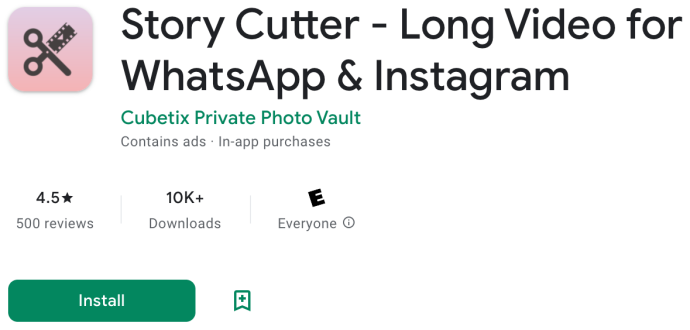
På Android, Story Cutter av Cubetix Private Photo Vault er et utmerket andrevalg, hovedsakelig fordi det er enkelt å bruke og raskt. Vi nevner utgivernavnene for å beskytte deg mot kopieringsapper og sikre at du får den rette. Med Story Cutter velger du videoen, velger Instagram som ønsket kilde, trykker på Ferdig , og la den deretter starte delingsprosessen. Derfra deler du hvert klipp/segment til Instagram Stories, og IG kombinerer dem for å lage din lengre video.
Del video for iOS/iPhone
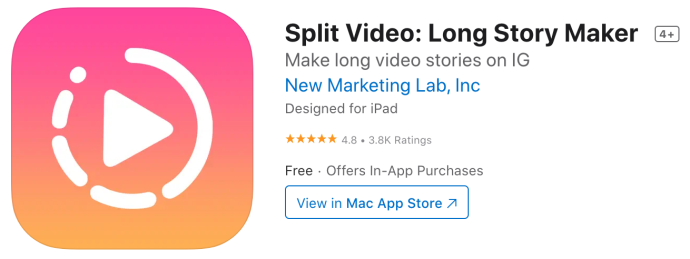
På iOS/iPhone, Del video av New Marketing Lab, Inc. er et godt alternativ. Appen er 100 % gratis med full funksjonalitet. Det som skiller den fra andre er de kontrollerte/begrensede annonsene.
CutStory for iOS
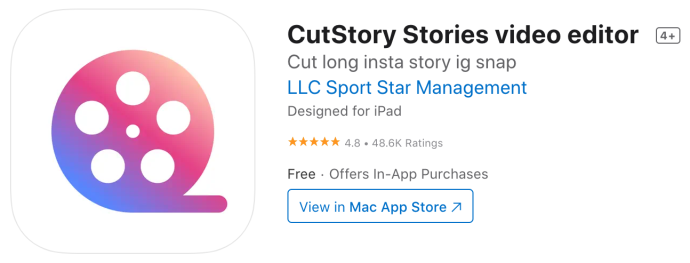
CutStory av LLC Sport Star Management er en annen iOS-app som får høye rangeringer og tilbyr ekstra redigeringsmuligheter når du lager sekvensielle 15-sekunders klipp for Instagram Story-videoer. Imidlertid CutStory inneholder et vannmerke med mindre du betaler en premiumpris (relativt billig) eller abonnerer, men det er ingen annonser.
Kontinuerlig for Instagram for iPhone
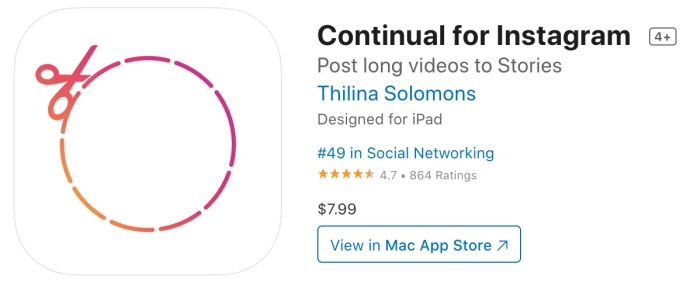
Hvis du er en iPhone-bruker, bør du vurdere å betale ut ,99 for Kontinuerlig for Instagram . Denne appen trimmer automatisk de lengre videoene dine i trinn på 15 sekunder for å dele dem på Instagram-historien din. Du kan deretter laste opp klippene sammen eller hver for seg.
Hvis du leter etter en måte å klippe og laste opp lange videoer til Instagram, blir det ikke enklere enn dette.
StorySplitter for iPhone
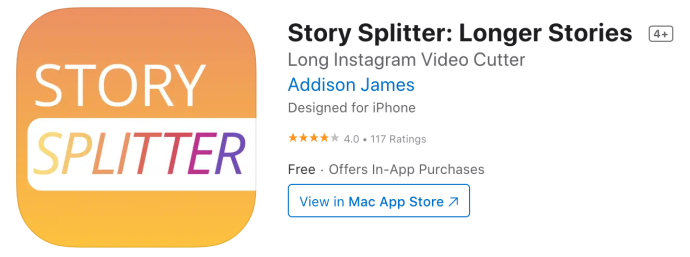
Hvis du ikke kan rettferdiggjøre prisen for enkelte videoredigeringsapper, StorySplitter er gratis for iOS-brukere (.99 for premiumversjonen). Den gjør i praksis det samme, og deler videoer inn i 15-sekunders klipp.
Men i motsetning til Continual for Instagram, tillater den ikke at du legger ut videoer i liggende format, og med mindre du ønsker premiumversjonen, vil det vannmerke bildene dine. Likevel, for en gratis app, bør den få jobben gjort.
Innebygde videoredigerere
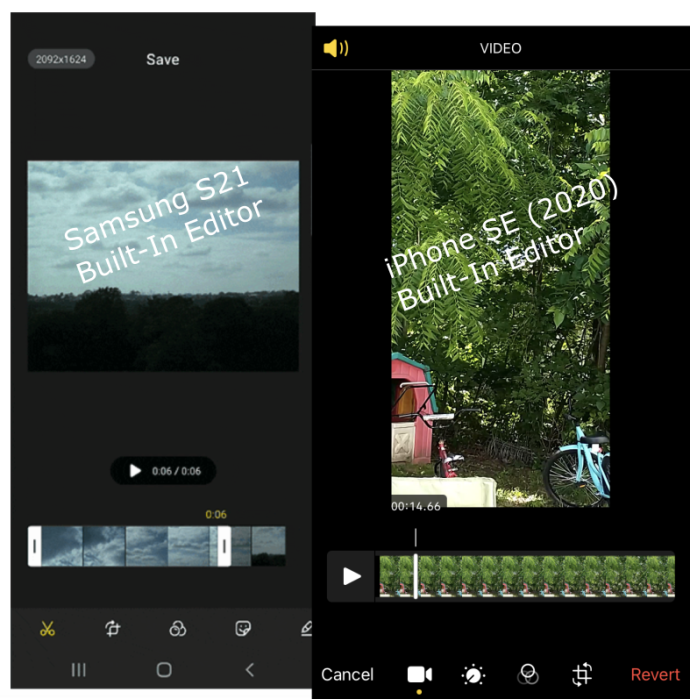
Det kan også hende du kan bruke telefonens videoredigeringsfunksjoner for å trimme videoen i trinn på 15 sekunder, men det er utfordrende å gjøre det. Det kan være vanskelig å finne de nøyaktige tidspunktene som skal klippes, og du kan gå glipp av segmenter under skjæreprosessen. Hvis du velger dette alternativet, må du lage din 1-minutters video og trimme den til fire (eller flere) 15-sekunders (eller mindre) klipp, som du enkelt kan laste opp til Instagram en etter en.
Slik laster du opp klippene dine til Instagram Stories fra telefonens bildegalleri. Merk at tredjepartsapper har en Instagram-knapp som automatisk tar deg til Instagram Stories.
- Trykk på
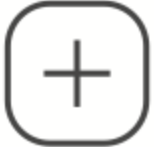 ikon (legg til ikon) øverst til høyre.
ikon (legg til ikon) øverst til høyre. - Plukke ut Historie fra rullegardinmenyene.
- Trykk på videoen du vil legge til i historien din, eller velg flere videoer og bilder ved å trykke lenge på en av dem for å åpne flervalgsalternativet.
- Trykk på Neste nederst til høyre for å fortsette til neste trinn.
- Trykk på Skille for videoer, bilder eller begge deler, eller velg Oppsett kun for bilder.
- De valgte filene vises som klipp/segmenter nederst på den nye skjermen. Trykk på Neste for å gå til neste trinn.
- Del-skjermen vises nederst. Sørge for Din historie har et merke, og trykk deretter på Dele.
- Instagram vil starte konverterings-/opplastingsprosessen.
Uavhengig av metoden som brukes for å gjøre Instagram Stories lengre, når noen besøker historien din, vil de se videosegmentene/klippene dine i den rekkefølgen du la dem ut. Den vil ikke være 100 % sømløs, men den vil være veldig nær den ønskede fortellingen din.
Metode tre: Gå live
Den største ulempen med de to metodene nevnt ovenfor er at videoene dine ikke vil være 100 % sømløse. Selv om Instagram Stories vil spille av i rekkefølge automatisk, kan de fremstå som mildt sagt rykkete der ett klipp slutter og et annet begynner.
Hvis du vil at videoen din skal være hel, prøv å gjøre den live først.
Instagram live-videoer kan være opptil 4 timer lange.
Vanlige spørsmål: Lage lengre Instagram-videoer
Kan jeg legge inn en link til videoen min?
Når du oppretter et innlegg, kan du alltid nevne 'Link in Bio' og lede folk til YouTube-kanalen din, nettstedet ditt eller hvor som helst hvor videoen din deles. Takket være deres spam-blokkeringsprotokoll, tillater ikke Instagram brukere å legge til lenker direkte til innleggene deres.
Siste tanker
Instagram er utrolig populært fordi det er en utmerket plattform for å ta og dele bilder og videoer med følgerne dine. Men når du vil laste opp en video som er lengre enn ett minutt, kan Instagrams tidsbegrensninger være frustrerende.
Hvis du trenger å legge ut videoen din på Instagram-feeden din, er det best å ta deg tid og gjøre den så effektfull som mulig. Det er ikke lett å pakke en fengende, høykvalitets og engasjerende video på 15 sekunder, men det er mulig.









